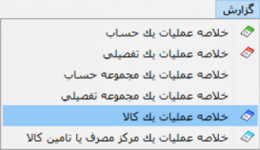خلاصه عملیات یک کالا: تفاوت بین نسخهها
پرش به ناوبری
پرش به جستجو
| سطر ۳۸: | سطر ۳۸: | ||
<div id="37201"> </div> | <div id="37201"> </div> | ||
* '''نحوه محاسبه''' : از قسمت نحوه محاسبه، یکی از روش های اخذ سرجمع زیر را انتخاب نمایید : | * '''نحوه محاسبه''' : از قسمت نحوه محاسبه، یکی از روش های اخذ سرجمع زیر را انتخاب نمایید : | ||
| − | :*بدون اخذ سرجمع | + | :*'''[[#31303|بدون اخذ سرجمع]]''' |
| − | :* اخذ سرجمع بر حسب مرکز | + | :*'''[[#31303|اخذ سرجمع بر حسب مرکز]]''' |
| − | :* اخذ | + | :*'''[[#31303|اخذ سرجمع بر حسب کالا]]''' |
| − | :* اخذ | + | :*'''[[#31303|اخذ سرجمع بر حسب بچ]]''' |
| − | :* اخذ | + | :*'''[[#31303|اخذ سرجمع در محدوده زمانی]]''' |
به دلیل اینکه میخواهید گزارشی از عملیات یک کالا بر حسب محدوده های زمانیاخذ نمایید نحوه محاسبه به صورت پیش فرض '''"اخذ سرجمع در محدوده زمانی"'''انتخاب شده است. | به دلیل اینکه میخواهید گزارشی از عملیات یک کالا بر حسب محدوده های زمانیاخذ نمایید نحوه محاسبه به صورت پیش فرض '''"اخذ سرجمع در محدوده زمانی"'''انتخاب شده است. | ||
نسخهٔ ۱۰ مارس ۲۰۱۹، ساعت ۱۱:۲۴
جهت اخذ گزارشات سرجمع از گردش و مانده یک کالا به تفکیک محدوده زمانی، از گزارشات "خلاصه عملیات یک کالا" استفاده میشود.
خلاصه عملیات یک کالا
به منظور اخذ گزارش خلاصه عملیات یک کالا، از منوی " گزارش " ، " خلاصه عملیات یک کالا " را انتخاب نمایید.
پنجره " خلاصه عملیات یک کالا " به شکل زیر باز خواهد شد:
از قسمت "محتوی"، فیلدهای زیر را تکمیل نمایید :
- گزارش کالا - کد : در این قسمت کد حساب مورد نظر را وارد نموده و یا به کمک تکمه
 ،آن را از درخت کالاها و خدمات انتخاب نمایید.
،آن را از درخت کالاها و خدمات انتخاب نمایید.
- همچنین با وارد نمودن عبارت "//" و فشردن کلید "Enter"، میتوانید کالا مورد نظر را از پنجره "انتخاب کالا با جستجو در نام" انتخاب نمایید.
- حرکت در بین کالاها : در قسمت حرکت در بین کالاها میتوان تعیین نمود که در پنجره " خلاصه عملیات کالا "، با فشردن تکمههای
 و
و  ، حرکت در بین چه سطحی از کالاها انجام شود.
، حرکت در بین چه سطحی از کالاها انجام شود.
- امکان انتخاب حالتهای زیر برای این فیلد وجود خواهد داشت :
- فقط کالاهای عملیاتی (سطح آخر) در نظر گرفته شوند : در این صورت حرکت بین کالاهای عملیاتی انجام میشود.
- فقط کالاهای یک سطح خاص در نظر گرفته شوند : در این صورت حرکت در سطح کالاهای انتخاب شده انجام میشود.
- با انتخاب گزینه فوق، عبارت " به علاوه کالاهای عملیاتی سطوح قبل " فعال میشود که در صورت تیک زدن آن، در زمان حرکت بین کالاهای سطح انتخاب شده، کالاهای عملیاتی سطوح قبل نیز به این کالاها اضافه میشوند.
- اگر گزینه "جمع عملیات از تاریخ زیر تا ابتدای محدوده در گزارش بازنمایی شود" را انتخاب نمایید جمع عملیات مزبور از تاریخ مورد نظر شما تا ابتدای محدوده نشان داده میشود.
- نحوه محاسبه : از قسمت نحوه محاسبه، یکی از روش های اخذ سرجمع زیر را انتخاب نمایید :
به دلیل اینکه میخواهید گزارشی از عملیات یک کالا بر حسب محدوده های زمانیاخذ نمایید نحوه محاسبه به صورت پیش فرض "اخذ سرجمع در محدوده زمانی"انتخاب شده است.
- اخذ سرجمع بر حسب : از قسمت اخذ سرجمع بر حسب، یکی از روشهای اخذ سرجمع زیر را انتخاب نمایید :
- سرجمع برحسب ماههای سال شمسی
- سرجمع برحسب ماههای سال میلادی
- سرجمع برحسب فصلهای سال شمسی
- سرجمع برحسب دورههای 3 ماهه در سال مالی
- سرجمع برحسب روزهای سال
- سرجمع برحسب "هفته - شنبه تا جمعه"
- سرجمع برحسب "هفته - دوشنبه تا یکشنبه"
- سرجمع برحسب سالهای مالی
- سرجمع برحسب محدوده دلخواه
category : بازگشت